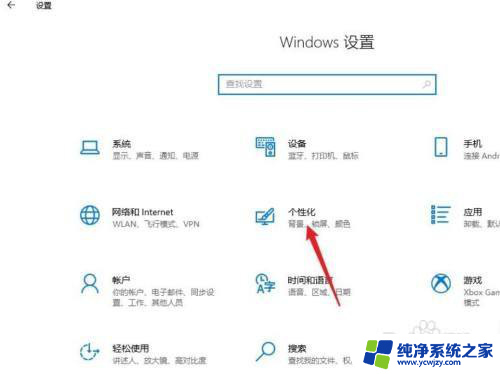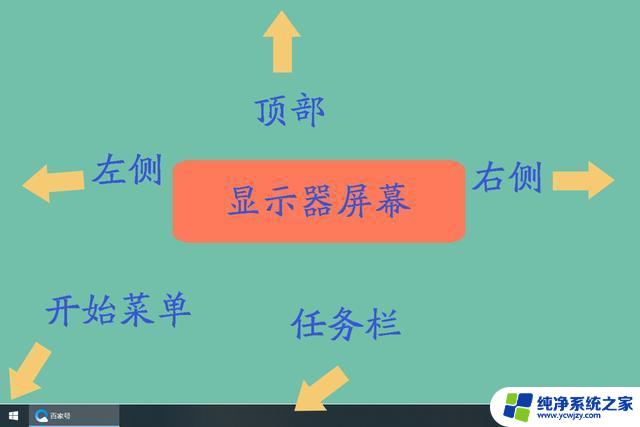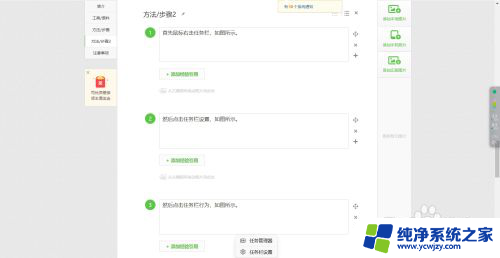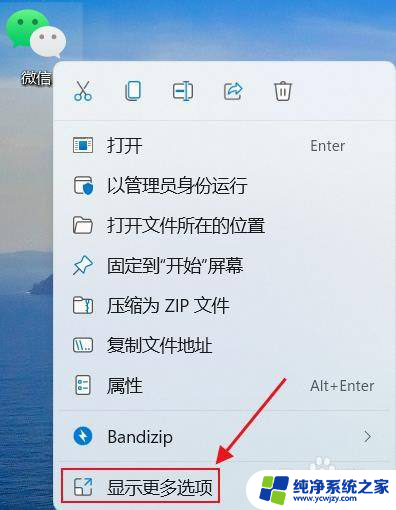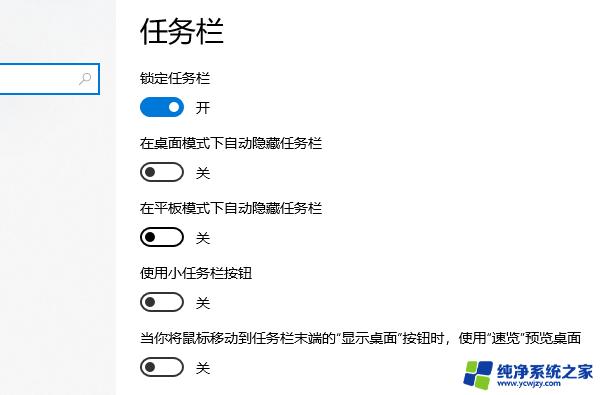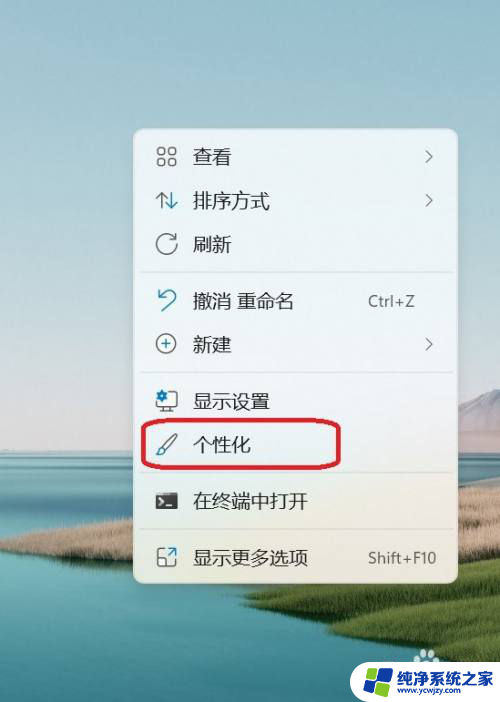win11怎么把任务栏下面图标变大
Win11系统带来了全新的设计风格和功能体验,其中任务栏的图标大小设置也备受关注,想要在Win11系统中将任务栏下面的图标变大,只需简单操作就能实现。用户可以通过调整系统设置中的显示选项,选择合适的图标大小,让任务栏更加个性化和符合自己的使用习惯。Win11系统的任务栏图标大小设置功能,为用户提供了更多定制化的选择,让用户能够更加方便地使用操作系统。
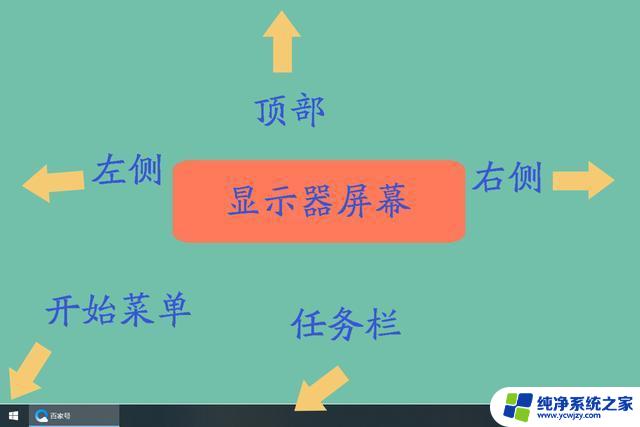
win11任务栏图标怎么调大小
1、首先点击下方的开始菜单,或者是搜索图标。
2、输入regedit,然后点击打开。
3、进入注册表后,在地址栏中输入:HKEY_CURRENT_USER\Software\Microsoft\ Windows\CurrentVersion\Explorer\Advanced\
4、鼠标右键在这里新建一个【TaskbarSi】的DWORD值(32)。
5、然后修改TaskbarSi的数值:
“0”是小任务栏
“1”是中任务栏
“2”是大任务栏
win11只有这个修改注册表的方法可以改变任务栏图标的大小,而且需要重启后才生效。
以上就是关于win11怎么把任务栏下面图标变大的全部内容,有出现相同情况的用户就可以按照小编的方法了来解决了。